VBA实战:电商仓储错拣逆还及退货上架(中)
接上讲-直接写功能实现
一、连接数据库可以直接参考我之前写的vba连接sql,只需要修改一下查询的sql语句就可以了;
此部分直接写在模块中,记得引用库;以下直接贴出:
1 '工具-引用--by OcarinaZhang 2 'Microsoft ActiveX Data Objects 2.8 Libary 3 'Microsoft ActiveX Data Objects Record我s 2.8 Libary 4 'Microsoft ADO Ext.2.8 For Dll and Security 5 'Microsoft Forms 2.0 Object Libary 6 Public cat As New ADOX.Catalog 7 Public Conn As New ADODB.Connection 8 Public rs As New ADODB.Recordset 9 Public Strsql As String 10 11 '打开连接 12 Public Sub OpenSql() 13 If Conn.State = 1 Then Conn.Close 14 If Conn.State = 0 Then 15 Conn.Open "provider=sqloledb;server=192.168.1.254(数据库的IP地址,此地址可以是公网IP实现远程访问);database=数据库名称;uid=登录数据库的帐号;pwd=登录密码;" 16 End If 17 End Sub 18 19 '关闭连接 20 Public Sub CloseConn() 21 rs.Close 22 Conn.Close 23 End Sub 24 25 '查询设计 26 Public Sub SelectView(sku As String) 27 '以下是在数据库中以采集的条形码查询库位whid,建议写成存储过程,在VBA中直接调用 28 Strsql = "select '" & sku & "' as inco,whid from inwh where inco='" & sku & "'" 29 OpenSql '打开连接 30 rs.Open Strsql, Conn '使用连接 31 Worksheets("sys").Cells.Clear 32 Dim i As Integer '写入到SYS表 33 For i = 0 To rs.Fields.Count - 1 34 Worksheets("sys").Cells(1, i + 1).Value = rs.Fields(i).Name 35 Next i 36 Worksheets("sys").Cells(2, 1).CopyFromRecordset rs 37 CloseConn '关闭连接 38 End Sub
数据库部分完成,这一段是写入在模块中的,方便直接调用
二、确认按钮
1 '确认按钮--by OcarinaZhang 2 Private Sub CommandButton1_Click() 3 Dim cnt%, i%, str$, whco$ 4 '加入朗读提示音 5 Dim oSp As Object 6 Set oSp = CreateObject("SAPI.SpVoice") 7 oSp.Rate = 3 '朗读速度 8 Dim rng As Range 9 Dim rngg As Range 10 If nCount.Value = "" Then 11 nCount.Value = 0 12 End If 13 'begin 14 str = UCase(sku.Value) 15 If str = "YY" Then '加入打印码YY,通常打印张贴于拣货车上作最后的快捷打印 这个IF块也可以单独写成printSub打印子过程,赋给打印按钮,此处直接使用call printSub调用也可 16 oSp.Speak "打印上架单,请稍候" 17 '给标题 18 Worksheets("sheet1").[a1].Value = "库位名称" 19 Worksheets("sheet1").[b1].Value = "拣货车序号" 20 '排序:库位升序排序,有标题行 21 Range("a:b").Sort Range("a1"), xlAscending, Header:=xlYes 22 '确认打印范围并打印 23 i = Worksheets("sheet1").[a65535].End(xlUp).Row 24 Worksheets("sheet1").Range("a1:b" & i).PrintOut 25 '清空sheet1数据 26 Worksheets("sheet1").Cells.Clear 27 nCount.Value = "" 28 sku.Value = "" 29 whid.Value = "" 30 sku.Value = "" 31 sku.SetFocus 32 Exit Sub 33 End If 34 Call SelectView(sku) '查询 35 If Not Worksheets("sys").[a2] = "" Then 36 cnt = nCount.Value + 1 37 nCount.Value = cnt 38 whco = Worksheets("sys").[b2].Value 39 whid.Value = whco 40 Set rngg = Worksheets("sheet1").Range("A:A").Find(whco, lookat:=xlWhole) 41 If Not rngg Is Nothing Then '库位存在 42 rngg.Offset(0, 1).Value = rngg.Offset(0, 1).Value & "," & cnt 43 Else 44 Set rng = Worksheets("sheet1").[a65535].End(xlUp) 45 rng.Offset(1, 0).Value = Worksheets("sys").[b2].Value 46 rng.Offset(1, 1).Value = cnt 47 End If 48 oSp.Speak cnt '可以用其它提示音函数替换,不过这个可以和拣货车上的序号做复核确认 49 Else 50 Call errorsec '条码不存在则报错,通常由扫描枪乱码导致:可替换:oSp.Speak "错误,请重试" 51 End If 52 53 sku.SetFocus '选中采集框,可以用 sku.value="" ,sku.setfocus替换这三行 54 sku.SelStart = 0 55 sku.SelLength = Len(sku.Value) 56 57 End Sub
确认按钮完成
1、右击窗体设置 TAB键顺序

2、确认按钮属性设置
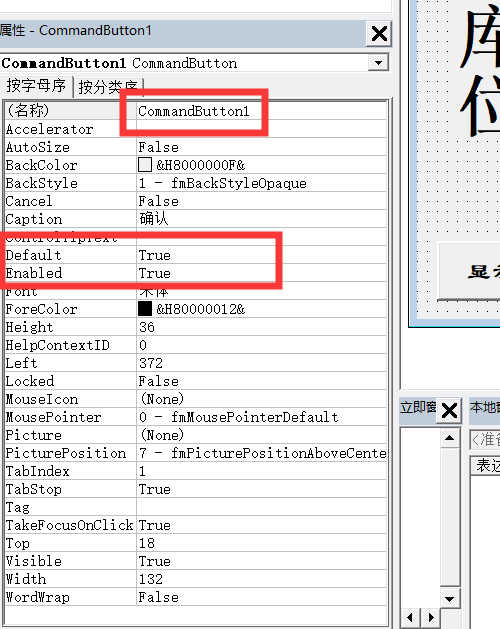
3、注意设置扫描枪扫描之后带ENTER回车
注:确认按钮是程序主入口,确认按钮写完了,就可以测试了
放测试图如下:
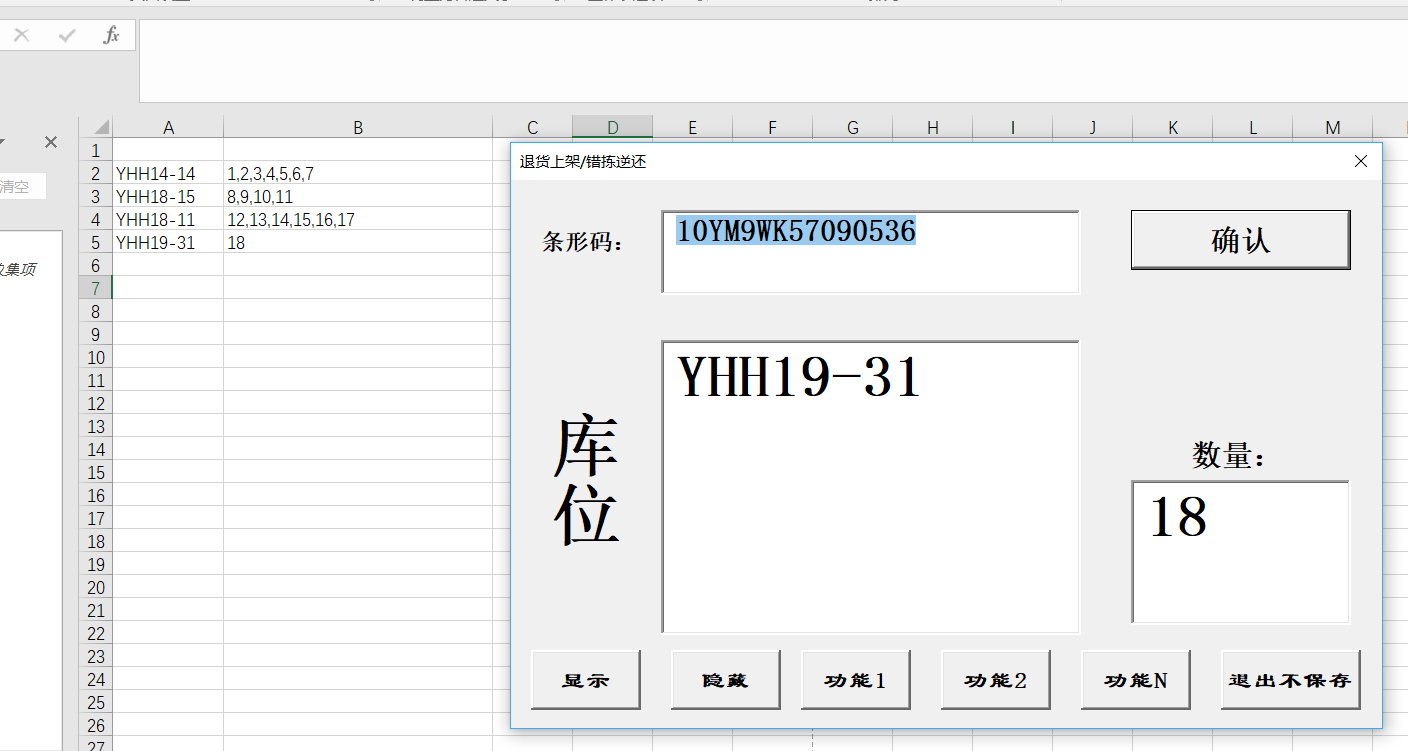
A列是库位,B列对应错拣车上的序号;打印之后会排序;操作员以最优路径依次上架商品直至结束;
不过这样打印出来没有边框线
可以直接在sheet表中的页面设置:网格线-->打印勾选上(当然也可以使用vba代码range("a1:b" & i).Borders.Linestyle=xlcontinuous来设置它,i需要先计算出来)
另,如果相同库位的商品比较多,B列比较拥挤;所有通常情况下会把B列的单元格格式设置为:自动换行;

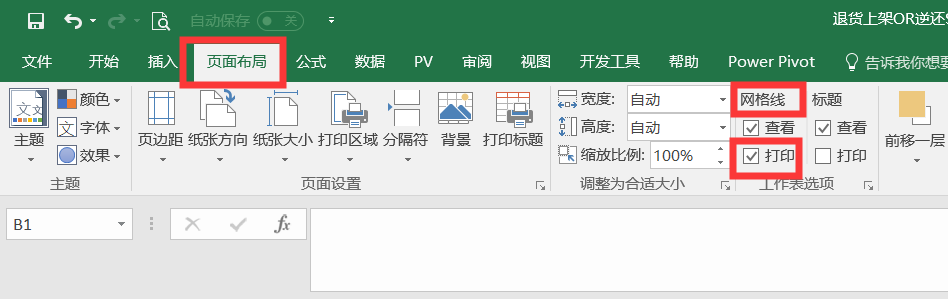
中讲结束,未完待续……
--Ocarina我是一只可爱的小尾巴



